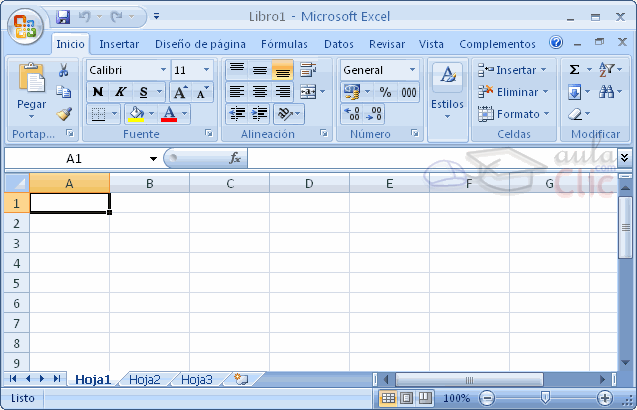Microsoft excel
arias informaciones acerca de los sistemas de información y algunas personas, confirman que la primera hoja electrónica, llamada Visicalc fue creada en el año 1978 por Daniel Bricklin, quien fue alumno de la facultad de negocios de Harvard, además cabe mencionar que fue él quien inventó las Hojas Electrónicas. Bricklin supuestamente estaba preparando una Hoja Electrónica para un HBS (caso de estudio) y para la creación de esta tenía dos alternativas 1.-Hacerlo a mano, o 2.-Usar una terminal de tiempo compartido que usaba un Mainframe. Bricklin, quería hacer un programa donde los usuarios obtuvieran la capacidad de visualizar una hoja cuadriculada tal y como los Contadores hacían a mano. Su visión era “una pizarra electrónica y una tiza electrónica en un aula
Una hoja electrónica de trabajo es un programado que emula en forma electrónica la hoja de trabajo. Reemplaza los tres instrumentos típicos de trabajo de un analista financiero: la hoja de trabajo en papel, el lápiz y la calculadora. La hoja de trabajo es reemplazada por un conjunto de celdas dispuestas en filas y columnas (matriz) cuyo contenido se guarda en la memoria principal de la computadora; el lápiz queda reemplazado por el teclado y la unidad de aritmética y lógica reemplaza la calculadora.
Las hojas electrónicas de trabajo aumentan grandemente la eficiencia, precisión y productividad del usuario. Una vez la hoja ha sido preparada, se pueden realizar comparaciones haciendo cambios en ella (qué pasa si...) y recalculando automáticamente a base de los valores nuevos que han sido entrados. Esto le deja más tiempo al usuario para realizar decisiones creativas.Una hoja electrónica es muy útil cuando se utiliza para hacer contabilidad, gráficos de estadística, facturas, cotizaciones, proporcionalidades, entre otros.
En una hoja de calculo se pueden utilizar funciones, las cuales sirven para hacer mas fácilmente las labores que cotidianamente es difícil ejecutar. Algunas de estas funciones y sus tareas que desempeñan son:Cos Devuelve el coseno de un ángulo
Fact Devuelve el factorial de un numeroPI Devuelve el valor pi; 3.14159265
Suma Suma todos los números en el rango sumaMediana Devuelve la mediana o el número central de conjunto de números
Min Devuelve el valor mínimo de una lista de valores. Omite los valores lógicos y el textoModa Devuelve el valor frecuente o que más se repite en una matriz o rango de datos
estraido : https://html.rincondelvago.com/hojas-electronicas.html
3.
Multiplan en 1982, que fue muy popular en los sistemas CP/M, pero en los sistemas MS-DOS perdió popularidad frente al Lotus 1-2-3. Microsoft publicó la primera versión de Excel para Mac en 1985, y la primera versión de Windows (numeradas 2-05 en línea con el Mac y con un paquete de tiempo de ejecución de entorno de Windows) en noviembre de 1987. Lotus fue lenta al llevar 1-2-3 para Windows y esto ayudó a Microsoft a alcanzar la posición de los principales desarrolladores de software para hoja de cálculo de PC, superando al también muy popular1 Quattro Pro de Borland. Este logro solidificó a Microsoft como un competidor válido y mostró su futuro de desarrollo como desarrollador de software GUI. Microsoft impulsó su ventaja competitiva lanzando al mercado nuevas versiones de Excel, por lo general cada dos años. La versión actual para la plataforma Windows es Microsoft Excel 2013. La versión actual para Mac OS X es Microsoft Excel 2011.
estraido : https://es.wikipedia.org/wiki/Microsoft_Excel
4. Teclas de función y de método abreviado de Excel
En las listas siguientes se incluyen las teclas de método abreviado combinadas con la tecla CTRL, las teclas de función y otras teclas de método abreviado habituales junto con la descripción de su funcionalidad.
Muestra las filas ocultas de la selección.
Muestra las columnas ocultas de la selección.
& Aplica el contorno a las celdas seleccionad
Quita el contorno de las celdas seleccionadas.
Aplica el formato de número General.
$ Aplica el formato Moneda con dos decimales (los números negativos aparecen entre paréntesis).
Aplica el formato Porcentaje sin decimales.
Aplica el formato numérico Exponencial con dos decimales.
Aplica el formato Fecha con el día, mes y año.
Aplica el formato Hora con la hora y los minutos e indica a.m. o p.m.
Aplica el formato Número con dos decimales, separador de miles y signo menos (-) para los valores negativos.
Selecciona el área actual alrededor de la celda activa (el área de datos delimitada por filas en blanco y columnas en blanco).
En una tabla dinámica, selecciona todo el informe de tabla dinámic
Inserta la hora actual.
" Copia el valor de la celda situada sobre la celda activa en la celda o en la barra de fórmulas.+Signo más( +) Muestra el cuadro de diálogo Insertar para insertar celdas en blanco
Signo menos (-) Muestra el cuadro de diálogo Eliminar para eliminar las celdas seleccionadas
Inserta la fecha actual.
Cambia entre mostrar valores de celda y mostrar fórmulas de la hoja de cálculo
Copia en la celda o en la barra de fórmulas una fórmula de la celda situada sobre la celda activa.
Muestra el cuadro de diálogo Formato de celdas.
Aplica o quita el formato de negrita.
Aplica o quita el formato de cursiva.
Aplica o quita el formato de subrayado.
Aplica o quita el formato de tachado.
Cambia entre ocultar objetos, mostrarlos o mostrar marcadores de los objetos.
CTRL+8 Muestra u oculta símbolos de esquema.
CTRL+9 Oculta filas seleccionadas.
CTRL+0 Oculta columnas seleccionadas.
CTRL+E
Selecciona toda la hoja de cálculo.
Si la hoja de cálculo contiene datos, CTRL+E selecciona la región actual. Si presiona CTRL+E una segunda vez, se selecciona la región actual y sus filas de resumen. Presionando CTRL+E por tercera vez, se selecciona toda la hoja de cálculo.
Cuando el punto de inserción está a la derecha de un nombre de función en una fórmula, muestra el cuadro de diálogo Argumentos de función.
CTRL+MAYÚS+A inserta los paréntesis y nombres de argumento cuando el punto de inserción está a la derecha de un nombre de función en una fórmula.
CTRL+N Aplica o quita el formato de negrita.
CTRL+C
Copia las celdas seleccionadas.
CTRL+C seguido de otro CTRL+C muestra el Portapapeles.
CTRL+J Utiliza el comando Rellenar hacia abajo para copiar el contenido y el formato de la celda situada más arriba de un rango seleccionado a las celdas de abajo.
CTRL+B
Muestra el cuadro de diálogo Buscar y reemplazar con la ficha Buscar seleccionada.
MAYÚS+F5 también muestra esta ficha, mientras que MAYÚS+F4 repite la última acción de Buscar.
CTRL+MAYÚS+F abre el cuadro de diálogo Formato de celdas con la ficha Fuente seleccionada.
CTRL+I
Muestra el cuadro de diálogo Ir a.
F5 también muestra este cuadro de diálogo.
CTRL+L Muestra el cuadro de diálogo Buscar y reemplazar con la ficha Reemplazar seleccionada.
CTRL+K Aplica o quita el formato de cursiva.
CTRL+ALT+K Muestra el cuadro de diálogo Insertar hipervínculo para hipervínculos nuevos o el cuadro de diálogo Modificar hipervínculo para hipervínculos existentes seleccionados.
CTRL+U Crea un nuevo libro en blanco.
CTRL+A
Muestra el cuadro de diálogo Abrir para abrir o buscar un archivo.
CTRL+MAYÚS+O selecciona todas las celdas que contienen comentarios.
CTRL+P
Muestra el cuadro de diálogo Imprimir.
CTRL+MAYÚS+F abre el cuadro de diálogo Formato de celdas con la ficha Fuente seleccionada.
CTRL+D Utiliza el comando Rellenar hacia la derecha para copiar el contenido y el formato de la celda situada más a la izquierda de un rango seleccionado a las celdas de la derecha.
CTRL+G Guarda el archivo activo con el nombre de archivo, la ubicación y el formato de archivo actuales.
CTRL+F Muestra el cuadro de diálogo Crear tabla.
CTRL+S
Aplica o quita el formato de subrayado.
CTRL+MAYÚS+U cambia entre expandir y contraer de la barra de fórmulas.
CTRL+V
Inserta el contenido del Portapapeles en el punto de inserción y reemplaza cualquier selección. Disponible solamente después de haber cortado o copiado un objeto, texto o el contenido de una celda.
CTRL+ALT+V muestra el cuadro de diálogo Pegado especial. Disponible solamente después de haber cortado o copiado un objeto, texto o el contenido de una celda en una hoja de cálculo o en otro programa.
CTRL+R Cierra la ventana del libro seleccionado.
CTRL+X Corta las celdas seleccionadas.
CTRL+Y Repite el último comando o acción, si es posible.
CTRL+Z
Utiliza el comando Deshacer para invertir el último comando o eliminar la última entrada que escribió.
CTRL+MAYÚS+Z utiliza los comandos Deshacer o Rehacer para invertir o restaurar la última corrección automática cuando se muestran las etiquetas inteligentes de Autocorrección.
Volver al principio VOLVER AL PRINCIPIO
Teclas de función
TECLA DESCRIPCIÓN
F1
Muestra el panel de tareas Ayuda de Microsoft Office Excel.
CTRL+F1 muestra u oculta la cinta de opciones, que es un componente de la Interfaz de usuario de Microsoft Office Fluent.
ALT+F1 crea un gráfico a partir de los datos del rango actual.
ALT+MAYÚS+F1 inserta una hoja de cálculo nueva.
F2
Modifica la celda activa y coloca el punto de inserción al final del contenido de la celda. También mueve el punto de inserción a la barra de fórmulas cuando la edición en una celda está desactivada.
MAYÚS+F2 agrega o modifica un comentario de celda.
CTRL+F2 muestra la ventana Vista preliminar.
F3
Muestra el cuadro de diálogo Pegar nombre.
MAYÚS+F3 muestra el cuadro de diálogo Insertar función.
F4
Repite el último comando o acción, si es posible.
CTRL+F4 cierra la ventana del libro seleccionado.
F5
Muestra el cuadro de diálogo Ir a.
CTRL+F5 restaura el tamaño de ventana de la ventana del libro seleccionado.
F6
Cambia entre la hoja de cálculo, la cinta de opciones, el panel de tareas y los controles de Zoom. En una hoja de cálculo que se ha dividido (menú Ver, Administrar esta ventana, Inmovilizar paneles, comando Dividir ventana), F6 incluye los paneles divididos cuando se alterna entre los paneles y el área de la cinta de opciones.
MAYÚS+F6 cambia entre la hoja de cálculo, los controles de Zoom, el panel de tareas y la cinta de opciones.
CTRL+F6 cambia a la ventana del libro siguiente cuando hay más de una ventana del libro abierta.
F7
Muestra el cuadro de diálogo Ortografía para revisar la ortografía de la hoja de cálculo activa o del rango seleccionado.
CTRL+F7 ejecuta el comando Mover en la ventana del libro cuando no está maximizada. Utilice las teclas de dirección para mover la ventana y, cuando haya acabado, presione ENTRAR o ESC para cancelar.
F8
Activa o desactiva el modo extendido. En el modo extendido aparece Selección extendida en la línea de estado y las teclas de dirección extienden la selección.
MAYÚS+F8 le permite agregar una celda o rango de celdas no adyacentes a una selección de celdas utilizando las teclas de dirección.
CTRL+F8 ejecuta el comando Tamaño (en el menú Control de la ventana del libro) cuando una ventana del libro no está maximizada.
ALT+F8 muestra el cuadro de diálogo Macro para crear, ejecutar, modificar o eliminar una macro.
F9
Calcula todas las hojas de cálculo de todos los libros abiertos.
MAYÚS+F9 calcula la hoja de cálculo activa.
CTRL+ALT+F9 calcula todas las hojas de cálculo de todos los libros abiertos, independientemente de si han cambiado desde el último cálculo.
CTRL+ALT+MAYÚS+F9 vuelve a comprobar fórmulas dependientes y calcula todas las celdas de todos los libros abiertos, incluidas las celdas que no tienen marcado que sea necesario calcularlas.
CTRL+F9 minimiza la ventana del libro hasta convertirla en un icono.
F10
Activa o desactiva la información de los métodos abreviado de teclado.
MAYÚS+F10 muestra el menú contextual de un elemento seleccionado.
ALT+MAYÚS+F10 muestra el menú o mensaje de una etiqueta inteligente. Si hay más de una etiqueta inteligente, cambia a la siguiente y muestra su menú o mensaje.
CTRL+F10 maximiza o restaura la ventana de libro seleccionada.
F11
Crea un gráfico a partir de los datos del rango actual.
MAYÚS+F11 inserta una hoja de cálculo nueva.
ALT+F11 abre el Editor de Microsoft Visual Basic, donde puede crear una macro utilizando Visual Basic para Aplicaciones (VBA).
F12 Muestra el cuadro de diálogo Guardar como.
Volver al principio VOLVER AL PRINCIPIO
Otras teclas de método abreviado útiles
TECLA DESCRIPCIÓN
TECLAS DE DIRECCIÓN
Mueve el cursor una celda hacia arriba, hacia abajo, hacia la izquierda o hacia la derecha.
CTRL+TECLA DE DIRECCIÓN va hasta el extremo de la región de datos en una hoja de cálculo.
MAYÚS+TECLA DE DIRECCIÓN extiende en una celda la selección de celdas.
CTRL+MAYÚS+TECLA DE DIRECCIÓN extiende la selección de celdas a la última celda no vacía de la misma columna o fila que la celda activa, o si la siguiente celda está en blanco, extiende la selección a la siguiente celda que no esté en blanco.
FLECHA IZQUIERDA o FLECHA DERECHA selecciona la ficha de la izquierda o de la derecha cuando la cinta de opciones está seleccionada. Cuando un submenú está abierto o seleccionado, estas teclas de dirección alternan entre el menú principal y el submenú. Cuando una ficha de la cinta de opciones está seleccionada, estas teclas permiten desplazarse por los botones de ficha.
FLECHA ARRIBA o FLECHA ABAJO selecciona el siguiente comando o el anterior cuando hay abierto un menú o un submenú. Cuando una ficha de la cinta de opciones está seleccionada, estas teclas permiten desplazarse hacia arriba y abajo en el grupo de fichas.
En un cuadro de diálogo, las teclas de dirección permiten desplazarse entre opciones en un cuadro de lista desplegable abierto o entre algunas opciones de un grupo de opciones.
FLECHA ABAJO o ALT+FLECHA ABAJO abren una lista desplegable seleccionada.
RETROCESO
Elimina un carácter a la izquierda en la barra de fórmulas.
También borra el contenido de la celda activa.
En el modo de edición de celdas, elimina el carácter situado a la izquierda del punto de inserción.
SUPR
Quita el contenido de la celda (datos y fórmulas) de las celdas seleccionadas sin afectar a los formatos de celda ni a los comentarios.
En el modo de edición de celdas, elimina el carácter situado a la derecha del punto de inserción.
FIN
Permite desplazarse hasta la celda de la esquina inferior derecha de la ventana cuando la tecla BLOQ DESPL está activada.
También selecciona el último comando del menú cuando un menú o un submenú están visibles.
CTRL+FIN permite desplazarse hasta la última celda de una hoja de cálculo, en la última fila utilizada de la última columna utilizada. Si el cursor está en la barra de fórmulas, CTRL+FIN mueve el cursor al final del texto.
CTRL+MAYÚS+FIN extiende la selección de celdas hasta la última celda utilizada de la hoja de cálculo (esquina inferior derecha). Si el cursor está en la barra de fórmulas, CTRL+MAYÚS+FIN selecciona todo el texto de la barra de fórmulas desde la posición del cursor hasta el final; esto no afecta al alto de la barra de fórmulas.
ENTRAR
Completa una entrada de celda desde la celda o desde la barra de fórmulas, y selecciona la celda situada debajo (de forma predeterminada).
En un formulario de datos, va al primer campo del registro siguiente.
Abre un menú seleccionado (presione F10 para activar la barra de menús) o realiza la acción de un comando seleccionado.
En un cuadro de diálogo, ejecuta la acción asignada al botón de comando predeterminado del cuadro de diálogo (el botón en negrita que suele ser el botón Aceptar).
ALT+ENTRAR comienza una nueva línea en la misma celda.
CTRL+ENTRAR rellena el rango de celdas seleccionado con la entrada actual.
MAYÚS+ENTRAR completa una entrada de celda y selecciona la celda situada por encima.
ESC
Cancela una entrada en la celda o en la barra de fórmulas.
Cierra un menú o submenú, un cuadro de diálogo o una ventana de mensaje abiertos.
También cierra modo de pantalla completa cuando se ha aplicado este modo y vuelve a modo de pantalla normal para mostrar de nuevo la cinta de opciones y la barra de estado.
INICIO
Va al principio de una fila de una hoja de cálculo.
Permite desplazarse hasta la celda de la esquina superior derecha de la ventana cuando la tecla BLOQ DESPL está activada.
Selecciona el primer comando del menú cuando un menú o un submenú están visibles.
CTRL+INICIO va al inicio de una hoja de cálculo.
CTRL+MAYÚS+INICIO amplia la selección de celdas hasta el comienzo de la hoja de cálculo.
AV PÁG
Baja una pantalla en una hoja de cálculo.
ALT+AV PÁG desplaza una pantalla a la derecha en una hoja de cálculo.
CTRL+AV PÁG va a la hoja siguiente de un libro.
CTRL+MAYÚS+AV PÁG selecciona la hoja actual y la siguiente de un libro.
RE PÁG
Sube una pantalla en una hoja de cálculo.
ALT+RE PÁG desplaza una pantalla a la izquierda en una hoja de cálculo.
CTRL+RE PÁG va a la hoja anterior de un libro.
CTRL+MAYÚS+RE PÁG selecciona la hoja actual y la anterior de un libro.
BARRA ESPACIADORA
En un cuadro de diálogo, ejecuta la acción del botón seleccionado, o activa o desactiva una casilla de verificación.
CTRL+BARRA ESPACIADORA selecciona una columna completa de una hoja de cálculo.
MAYÚS+BARRA ESPACIADORA selecciona una fila completa de una hoja de cálculo.
CTRL+MAYÚS+BARRA ESPACIADORA selecciona toda la hoja de cálculo.
Si la hoja de cálculo contiene datos, CTRL+MAYÚS+BARRA ESPACIADORA selecciona la región actual. Si presiona CTRL+MAYÚS+BARRA ESPACIADORA una segunda vez se selecciona la región actual y sus filas de resumen. Presionando CTRL+MAYÚS+BARRA ESPACIADORA por tercera vez, se selecciona toda la hoja de cálculo.
Cuando hay un objeto seleccionado, CTRL+MAYÚS+BARRA ESPACIADORA selecciona todos los objetos de una hoja de cálculo.
BARRA ESPACIADORA muestra el menú Control de la ventana de Microsoft Office
estraido :https://office.microsoft.com/es-es/excel-help/teclas-de-funcion-y-de-metodo-abreviado-de-excel-HP010073848.aspx
5
Hay distintas formas de desplazarse por una hoja de cálculo. Puede utilizar las teclas de dirección, las barras de desplazamiento o el mouse para moverse entre las celdas y desplazarse rápidamente a las distintas áreas de la hoja de cálculo. En Microsoft Office Excel 2007, puede beneficiarse de una mayor velocidad de desplazamiento, de un desplazamiento fácil hasta el final de un rango y de la información en pantalla, que le permite saber el punto de la hoja de cálculo en el que se encuentra. También puede utilizar el mouse para desplazarse en cuadros de diálogo que presentan listas desplegables con barras de desplazamiento.
estraido https://office.microsoft.com/es-hn/excel-help/moverse-o-desplazarse-por-una-hoja-de-calculo-HP001217038.aspx
6 La hoja electrónica es una hoja de cálculo que permite la manipulación de datos arreglados en filas y columnas. Las columnas están representadas por letras y las filas por números. La intersección de la columna y la fila se conoce como la celda. La dirección de la celda es la letra (o las letras) de la columna con el número de la fila. Ejemplo: la dirección de la celda que queda en la segunda fila y la cuarta columna es
Una celda puede contener texto, un número o una fórmula que establece una relación con otras celdas, o sea que, puede trabajar con datos alfanuméricos, numéricos y lógicos. Cada vez que se cambia el contenido de una celda, la hoja electrónica libera de lo tedioso de hacer calcular nuevamente a mano, ahorrando una gran cantidad de tiempo.
estraido https://marysolposada2012-iearm.blogspot.com/2012/02/conceptos-basicos-de-excel-2007.html
yo creo que es una PAGINA DEMACIADO inportante por que nos facilita muchas cosas que primero eran muy dificiles pero ahora con esta nueva pagina nos ayuda mas y mas que todo que es mas facil de encomtrarla
7
Puede introducir datos en una celda, en varias celdas a la vez, o en más de una hoja de ... Para más información sobre cómo trabajar con formularios de datos, vea Agregar, ..... Repita los pasos 1 y 2 para cada hoja de cálculo que desee ver.
Dispone de varias opciones para introducir datos manualmente en Excel. Puede introducir datos en una celda, en varias celdas a la vez, o en más de una hoja de cálculo simultáneamente. Los datos que introduzca pueden ser números, texto, fechas u horas. Puede dar formato a estos datos de varias maneras. Además, puede ajustar varias opciones de configuración para que le resulte más fácil introducirlos.
Este tema no explica cómo usar un formulario de datos para introducir datos en una hoja de cálculo. Para más información sobre cómo trabajar con formularios de datos, vea Agregar, modificar, buscar y eliminar filas mediante un formulario de datos.
IMPORTANTE Si no puede introducir o modificar datos en una hoja de cálculo, puede que esté protegida para evitar que los datos se modifiquen de manera accidental. En una hoja de cálculo protegida, puede seleccionar celdas y ver los datos, pero no puede escribir información en las celdas bloqueadas. En la mayoría de los casos, no debe desproteger la hoja salvo que la persona que la creó le conceda permiso para ello. Para desproteger la hoja de cálculo, haga clic en la opción Desproteger hoja, situada en el grupo Cambios de la pestaña Revisar. Si se estableció una contraseña de protección al aplicar la protección de la hoja, primero debe escribirla para desproteger la hoja.